Adobe Acrobat Reader'da Vurgu Rengi Nasıl Değiştirilir
Yayınlanan: 2021-03-02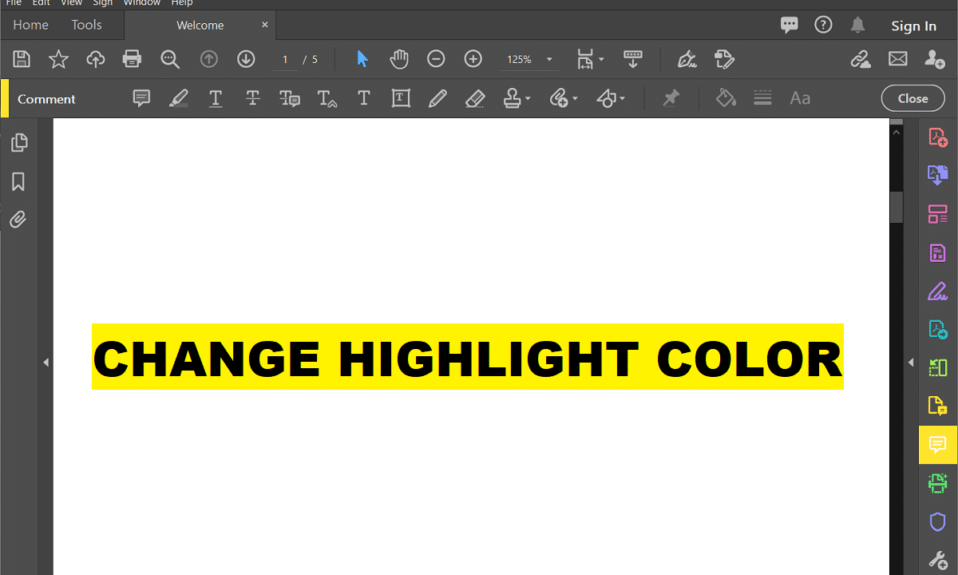
Belgenizdeki farklı metinleri bazen farklı renklerle vurgulamak isteyebilirsiniz. Adobe Acrobat Reader'da vurgu rengini nasıl değiştireceğiniz aşağıda açıklanmıştır.
Adobe acrobat okuyucu, şüphesiz belgeleri görüntülemek, vurgulamak ve erişmek için önde gelen uygulamalardan biridir. Adobe Acrobat Reader üzerinde çalışmak nispeten kolay olsa da, alışılması zor olan bazı özellikler var. Can sıkıcı araçlar bölmesi veya bizim durumumuzda vurgu rengini değiştirmek olabilir. Bir belgedeki önemli alıntıları işaretlemek ve vurgulamak istiyorsanız, Adobe Acrobat okuyucunun vurgulama aracı çok kullanışlıdır. Ancak herkesin kendi tercihleri vardır ve varsayılan vurgu rengi herkes için hoş olmayabilir. Özelliği bulmak neredeyse imkansız gibi görünse de , adobe acrobat okuyucuda vurgu rengini değiştirmenin birçok yolu vardır . Merak etme; bu makale sizi ele geçirdi! Adobe Acrobat Reader'da vurgu rengini değiştirmenin bazı yolları.
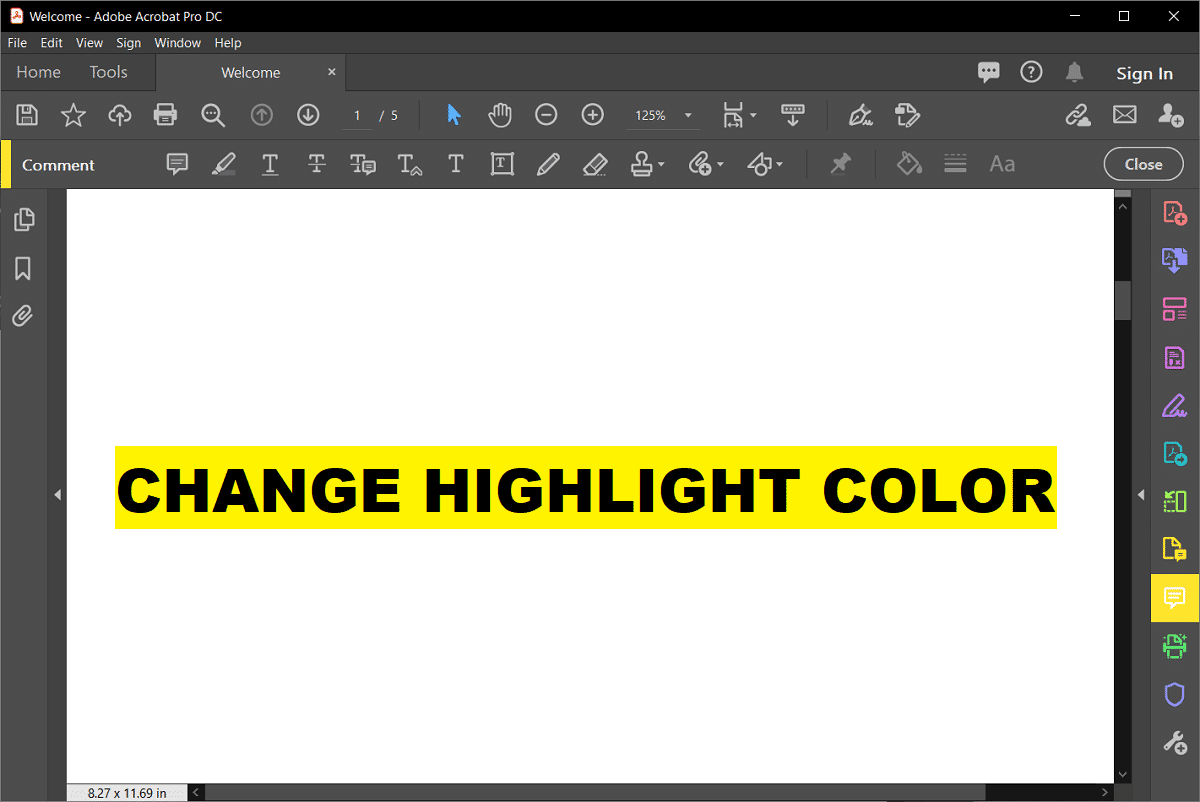
İçindekiler
- Adobe Acrobat Reader'da Vurgu Rengi Nasıl Değiştirilir
- Yöntem 1: Metin Vurgulandıktan Sonra Vurgu Rengini Değiştirin
- Yöntem 2: Özellikler Araç Çubuğundaki Vurgulayıcı Aracını kullanarak Vurgu Rengini Değiştirin
- Yöntem 3: Yorum Modu Renk Seçici'yi kullanarak Vurgu Rengini değiştirin
- Yöntem 4: iOS Sürümünde Adobe Acrobat Reader'da Vurgu Rengini Değiştirin
Adobe Acrobat Reader'da Vurgu Rengi Nasıl Değiştirilir
Adobe Acrobat'ta vurgulanan metnin rengini değiştirmek için kullanılabilecek birkaç yöntem vardır . Vurgulamayı yapmadan önce ve sonra rengi değiştirebilirsiniz.
Yöntem 1: Metin Vurgulandıktan Sonra Vurgu Rengini Değiştirin
1. Belgenizde zaten bir metni vurguladıysanız ve rengini değiştirmek istiyorsanız, Ctrl tuşunu kullanarak metinleri seçin ve farenizi seçmek istediğiniz metnin üzerine sürükleyin .
2. Seçili metne sağ tıklayın ve menüden ' Özellikler ' seçeneğini seçin.
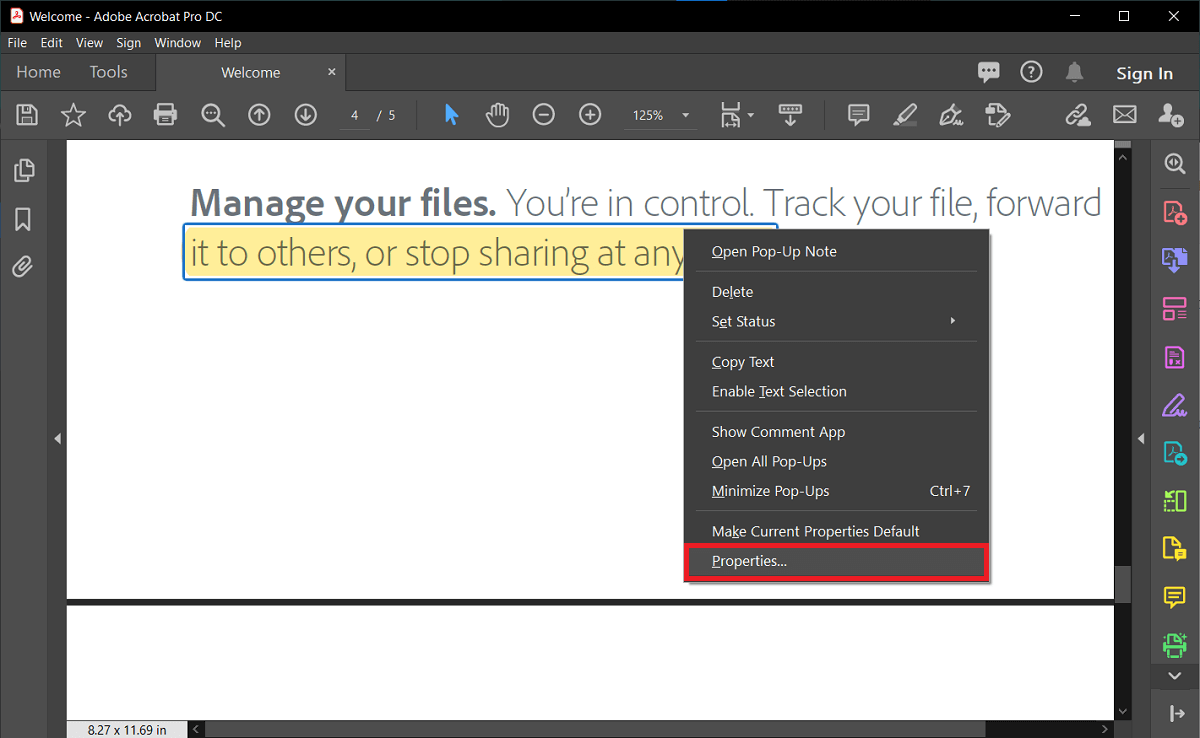
3. ' Özellikleri Vurgula ' iletişim kutusu açılacaktır. ' Görünüm ' sekmesine gidin ve renk seçiciden rengi seçin. Kaydırıcıyı kullanarak vurgunun opaklık düzeyini de değiştirebilirsiniz .
4. Ayarları ileride kullanmak üzere saklamak istiyorsanız, ' Özellikleri varsayılan yap ' seçeneğini işaretleyin ve ardından Tamam'ı tıklayın.
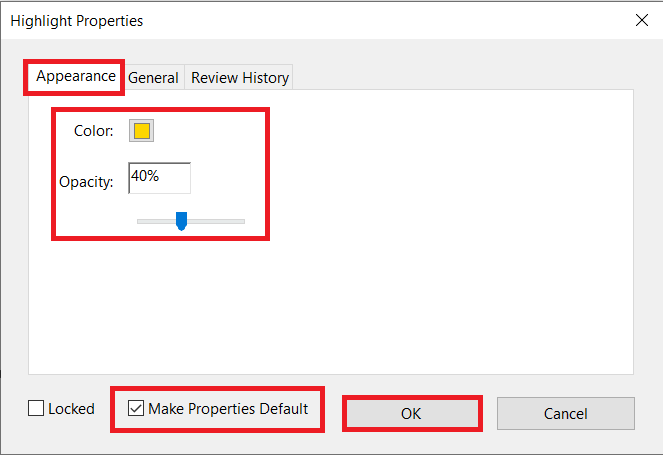
5. Bu, vurgulanan metnin rengini istediğiniz renge değiştirecektir. Varsayılan seçeneği de seçerseniz, bir dahaki sefere aynı rengi kullanabilirsiniz.
Yöntem 2: Özellikler Araç Çubuğundaki Vurgulayıcı Aracını kullanarak Vurgu Rengini Değiştirin
Yukarıdaki yöntemin kullanımı basit olsa da, vurgu rengini çok sık değiştirmeniz gerekiyorsa optimum olmayabilir. Bu durumda, basit bir kısayol ile çağrılabilen vurgulayıcı araç çubuğunu kullanabilirsiniz.
1. 'Vurgulayıcı Aracı Özellikleri' araç çubuğu için klavyenizde Ctrl+E tuşlarına basın. Ayrıca, Vurgulayıcı simgesine tıklayabilir ve ardından araç çubuğu görünmezse kısayol tuşlarını kullanabilirsiniz.
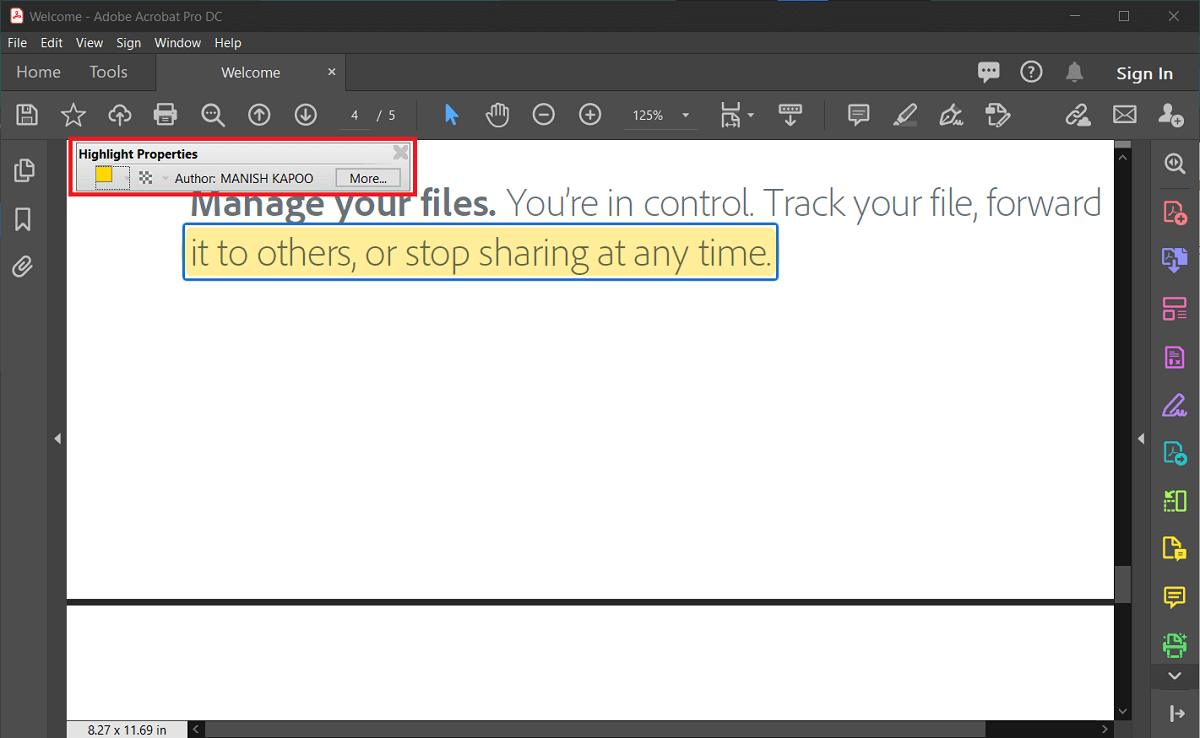
2. Bu araç çubuğu, renk ve opaklık ayarlarınızı içerir. İstediğiniz zaman ekranın etrafında hareket ettirebilirsiniz .

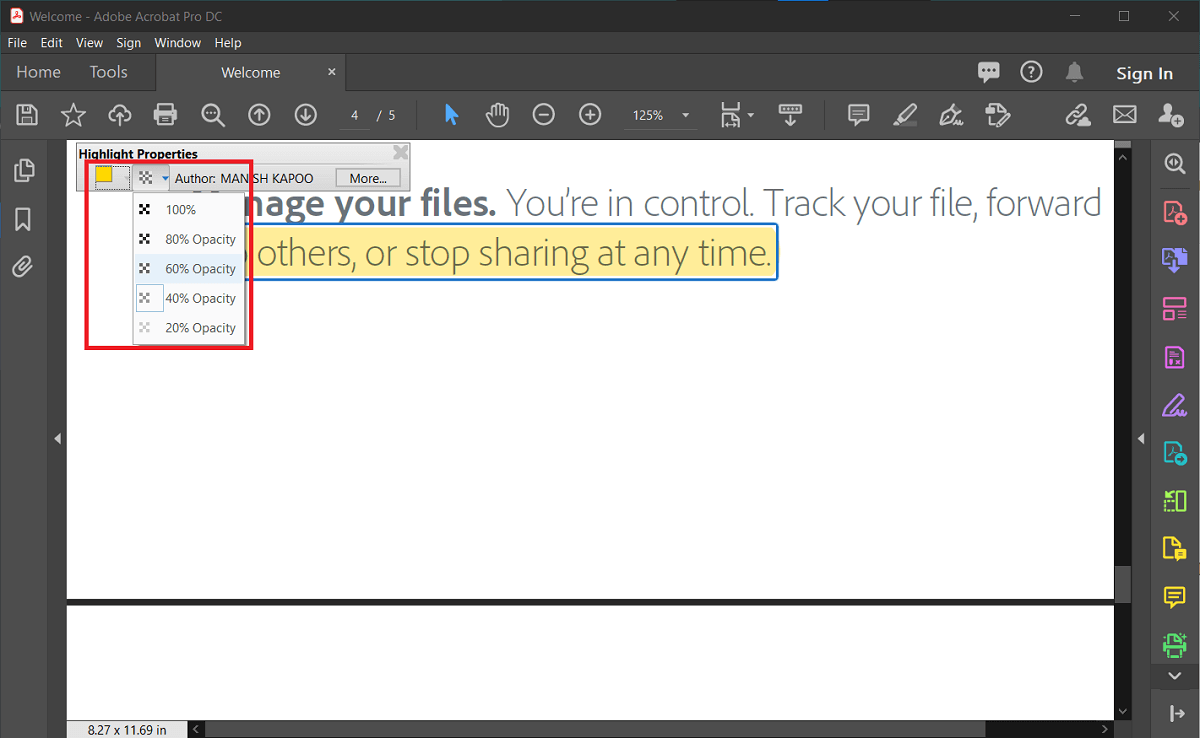
3. Bu durumda opaklık menüsünde bir kaydırıcı bulunmaz, ancak önceden ayarlanmış birkaç standart değer bulunur ve renk paletinde tüm ana renkler bulunur.
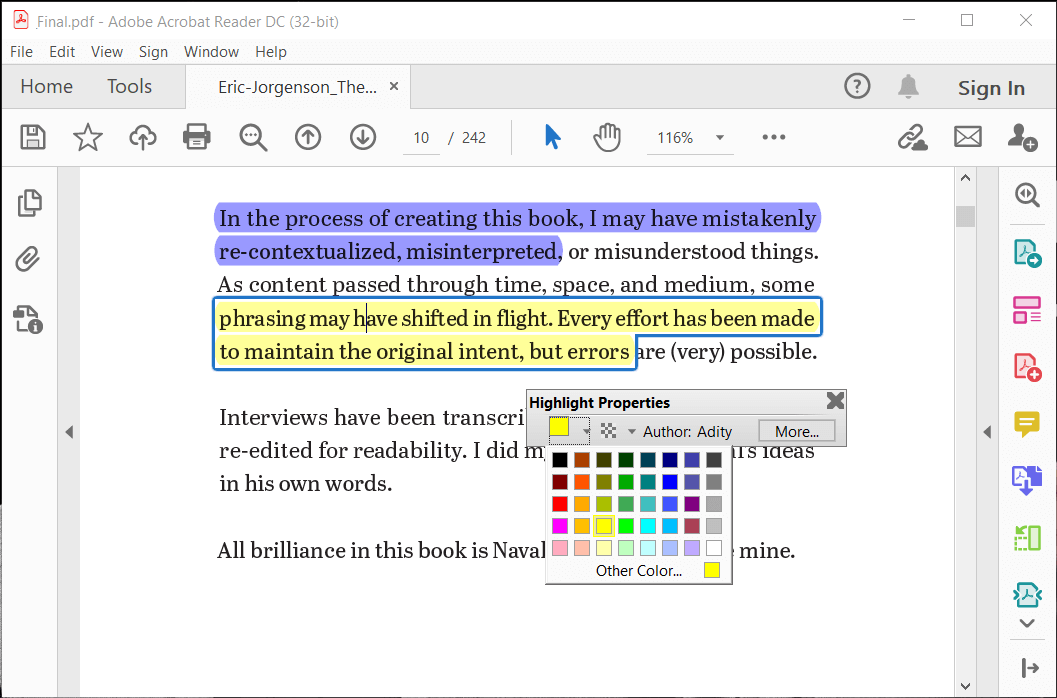
4. Çok fazla vurgulama yapmanız gerekiyorsa, ' Aracı seçili tut ' seçeneğini işaretlemeniz yeterlidir.
5. Seçtiğiniz renk, vurgulamanız için varsayılan renk olur ve araç çubuğunu tek bir kısayol ile kolayca kapatıp açabilirsiniz.
Ayrıca Okuyun: Adobe Reader'dan PDF Dosyaları Yazdırılamıyor Düzeltme
Yöntem 3: Yorum Modu Renk Seçici'yi kullanarak Vurgu Rengini değiştirin
Adobe Acrobat'ta açıklama moduna geçerek vurgu rengini de değiştirebilirsiniz. Ancak, bu yöntem bir yan bölme olarak herkes için uygun olmayabilir ve ek bir araç çubuğu ekranınızda önemli miktarda alan kullanır.
1. Menü çubuğunda ' Görüntüle ' düğmesine tıklayın.
2. Açılır menüdeki ' Araçlar ' seçeneğinin ve ardından ' Yorum 'un üzerine gelin.
3. ' Aç'a tıklayın.
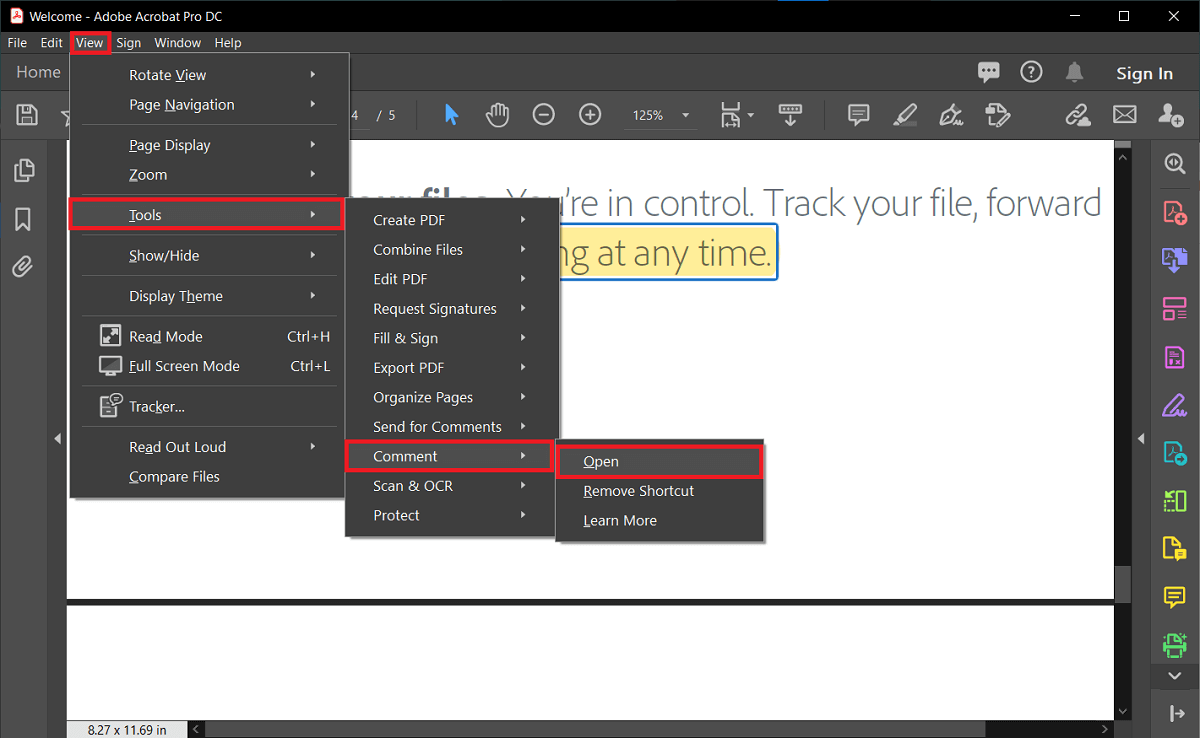
4. Ekranda yeni bir araç çubuğu belirecektir. Şimdi araç çubuğundaki ' Renk Seçici ' seçeneğini kullanarak istediğiniz rengi seçin. Seçilen renk de varsayılan vurgulayıcı rengi olacaktır.
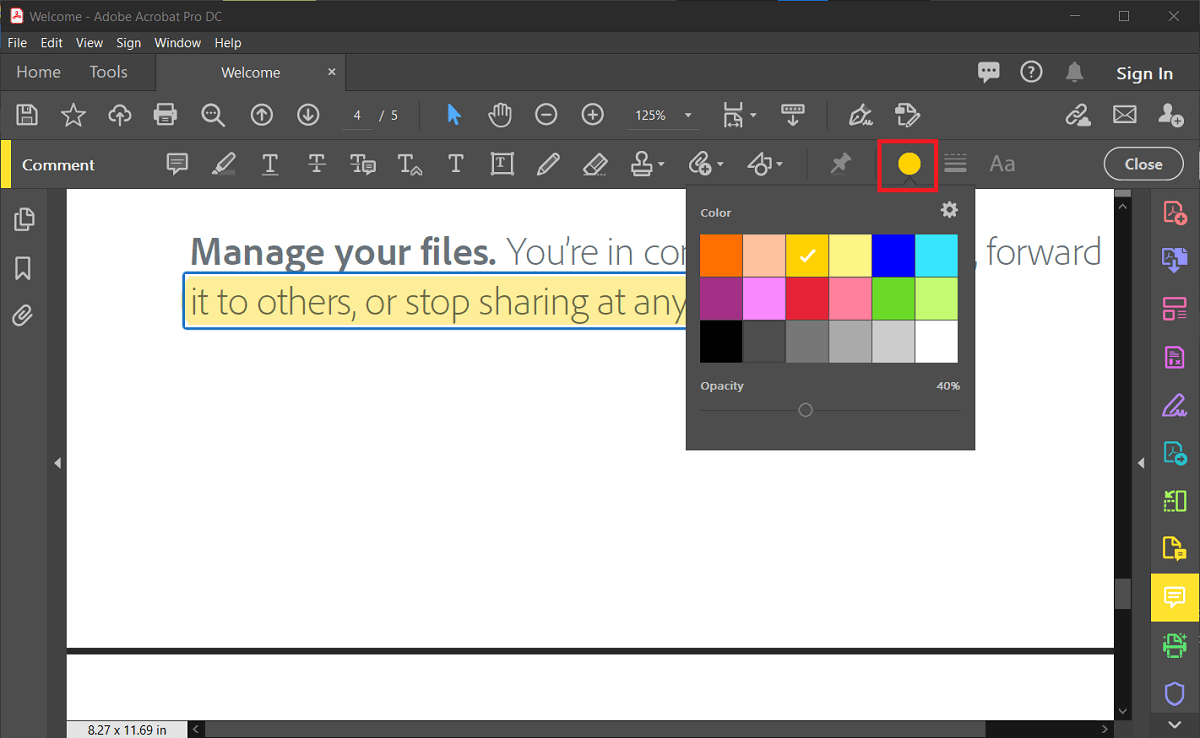
5. Araç çubuğundaki İğne Şekilli simgesine tıklayarak Vurgulayıcı Aracını tekrar seçili tutabilirsiniz.
6. Opaklık kaydırıcısı, istediğiniz opaklık düzeyini seçmek için de mevcuttur.
Yöntem 4: iOS Sürümünde Adobe Acrobat Reader'da Vurgu Rengini Değiştirin
Adobe Acrobat okuyucunun iOS sürümü biraz zor. iOS sürümünde Adobe Acrobat Reader'da vurgu rengini değiştirmek için birkaç adımı uygulamanız yeterlidir.
1. Önceden vurgulanmış metin veya kelimelerinizden herhangi birine tıklayın. Yüzen bir menü görünecektir. 'Renk ' seçeneğini seçin.
2. Tüm ana renkleri içeren bir renk paleti görünecektir. Beğendiğiniz rengi seçin . Seçili metnin rengini değiştirecek ve aracı bir sonraki kullanışınızda varsayılan vurgulayıcı rengi olacaktır.
3. Opaklık düzeyi, kayan menüden ' opaklık ' ayarı seçilerek de değiştirilebilir. Farklı bir ayar seçmediğiniz sürece aynı kalacaktır.
4. Bu yöntem hızlı ve kullanımı kolaydır ancak Adobe Acrobat'ta vurgu rengini birçok kez değiştirmeniz gerekiyorsa uygun değildir.
Tavsiye edilen:
- Kullanmakta olduğunuz Adobe Yazılımını Düzeltin Orijinal Değil Hatası
- Google Chrome'da Bir Web Sitesini Engelleme ve Engellemeyi Kaldırma
- Windows 10'da Çalışmayan Dizüstü Bilgisayar Kamerasını Düzeltme
- Discord Metin Biçimlendirme için Kapsamlı Bir Kılavuz
Adobe Acrobat Reader, belgeler ve PDF'ler üzerinde çalışmak için birçok özelliğe sahiptir, ancak kullanıcı arayüzü tasarımı bazen sinir bozucu olabilir. Vurgulayıcı aracı, diğer tüm özelliklerden daha fazla kullanılan birincil ve temel özelliklerden biridir. Adobe Acrobat Reader'da vurgu renginin nasıl değiştirileceğini bilmek, belgedeki ve PDF'lerdeki farklı alıntıları işaretlemek ve ayırt etmek için çok önemlidir. Yukarıdaki yöntemlerin tümü, bir kez alıştıktan sonra kullanımı basit ve hızlıdır. Favorini seç, adımları dikkatli takip et, sorun yaşamazsın.
